Win11输入法恢复到任务栏|Win11把输入法调到任务栏
来源:Bill 作者:PE吧 发布于:2022-05-05 16:09:19 浏览:1256
电脑输入法没有在任务栏上,这是有使用Win11系统用户遇到的问题,不知道怎么解决,这篇文章是PE吧给大家带来的Win11输入法恢复到任务栏上方法。
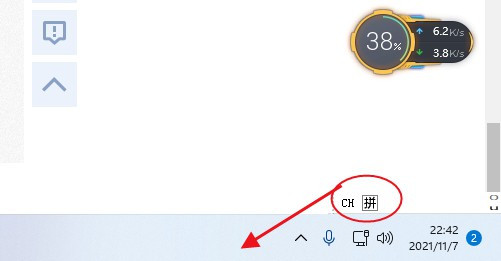
1、一开始,按组合键 Win + i ,可以直接打开设置;
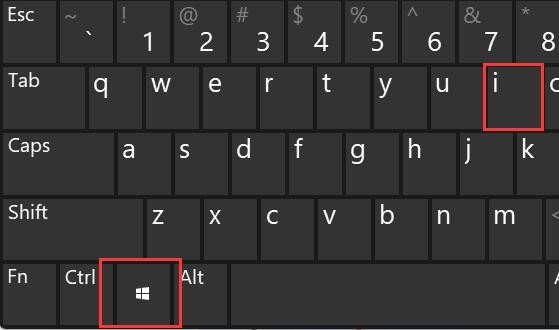
2、设置打开后,左侧,找到并点击时间和语言;
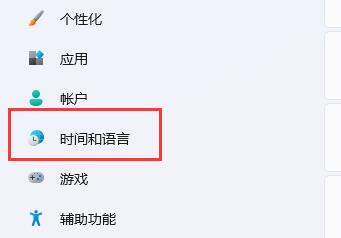
3、接下来打开语言和区域(根据你所在的区域设置 Windows 和某些应用的日期和时间格式)设置;
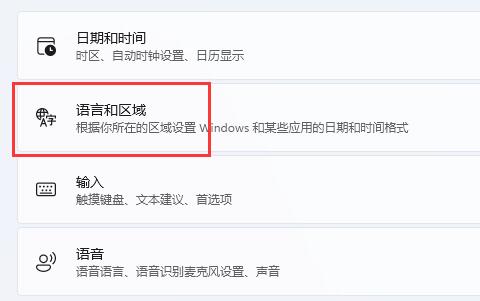
4、随后点开输入(触摸键盘、文本建议、首选项)选项;
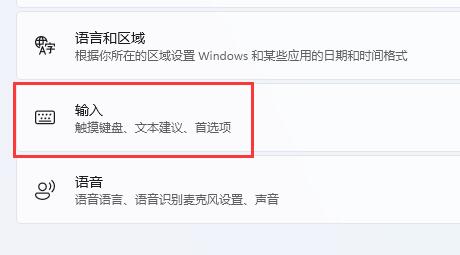
5、再打开其中的高级键盘设置;
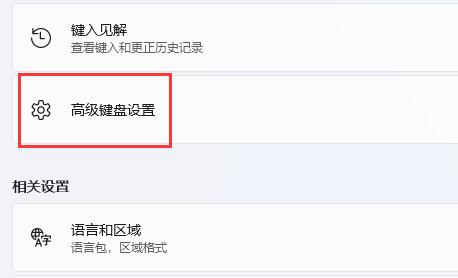
6、最后,取消勾选使用桌面语言栏(如果可用),就可以解决了;
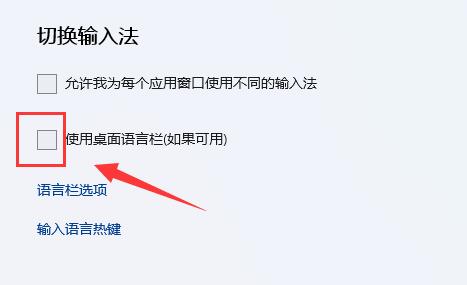
如果放不进任务栏,可以尝试重启一下电脑就可以了。
以上就是Win11输入法恢复到任务栏|Win11把输入法调到任务栏文章,如果大家也遇到了这样的问题,可以按照这篇文章的方法教程进行操作。要想了解更多Windows资讯,请继续关注PE吧。



